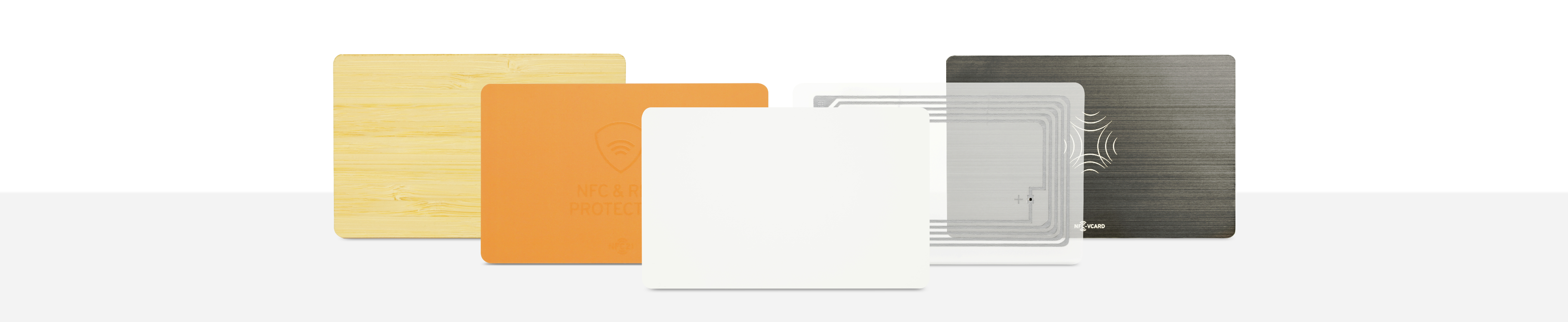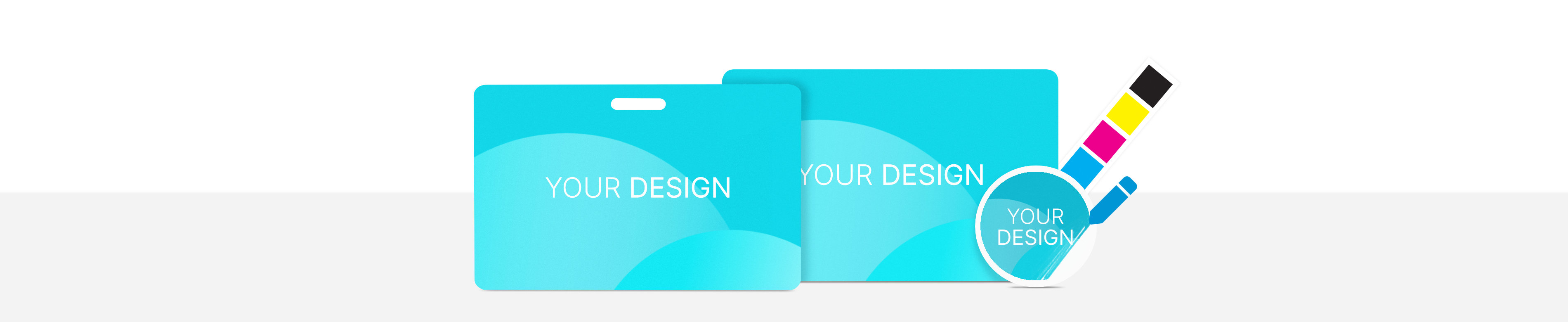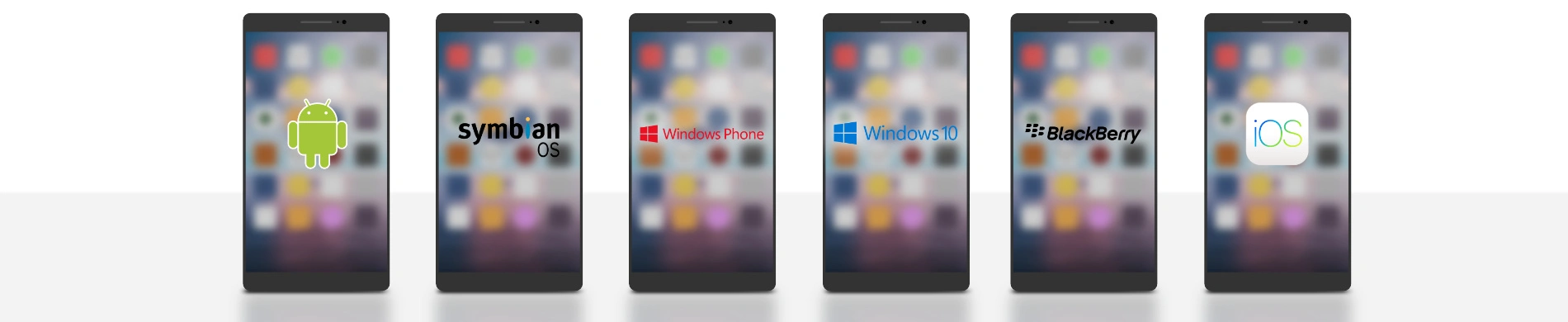
Android: Aufgaben mit Bedingungen mit NFC auslösen
In dem Artikel Android: Automationen mit NFC haben wir erklärt, wie einfache Aufgaben (z.B. WLAN einschalten und Bluetooth einschalten) durch einen NFC-Tag ausgelöst werden können. Natürlich kann hier jede beliebige Aufgabe stehen.
Nun wollen wir im folgenden Artikel beschreiben, wie mehrere Aufgaben durch Bedingungen ausgeführt werden können. Bedingungen sind hier Einschränkungen, die Aufgaben beispielsweise nur an bestimmten Wochentagen, Tagen in Monat oder auch nur an einem bestimmten Datum ausführen lassen. Was das für Bedingungen im Speziellen sein können und wie man diese erstellt, erklären wir durch folgenden Artikel.
Inhalt:
- Bedingung auswählen und erstellen
- Bedingung und Aufgaben positionieren
- Individuelle Bedingungen erstellen
Bedingung auswählen und erstellen
Eine Bedingung wird vor der eigentlichen Aufgabe erstellt. Wir tippen auf Aufgabe hinzufügen und dann unten auf Bedingungsblock. Hier tippen wir auf Bedingung : Wochentag und dann auf die gewünschten Tage. In unserem Beispiel wollen wir, dass die Aufgabe nur an Werktagen ausgeführt werden kann. Also tippen wir auf Mo, Di, Mi, Do und Fr. Danach tippen wir auf ✔ OK .
In einem nächsten Schritt tippen wir wieder auf Aufgabe hinzufügen → Bedingungsblock und wählen Ende der Bedingung aus und bestätigen mit ✔ OK.
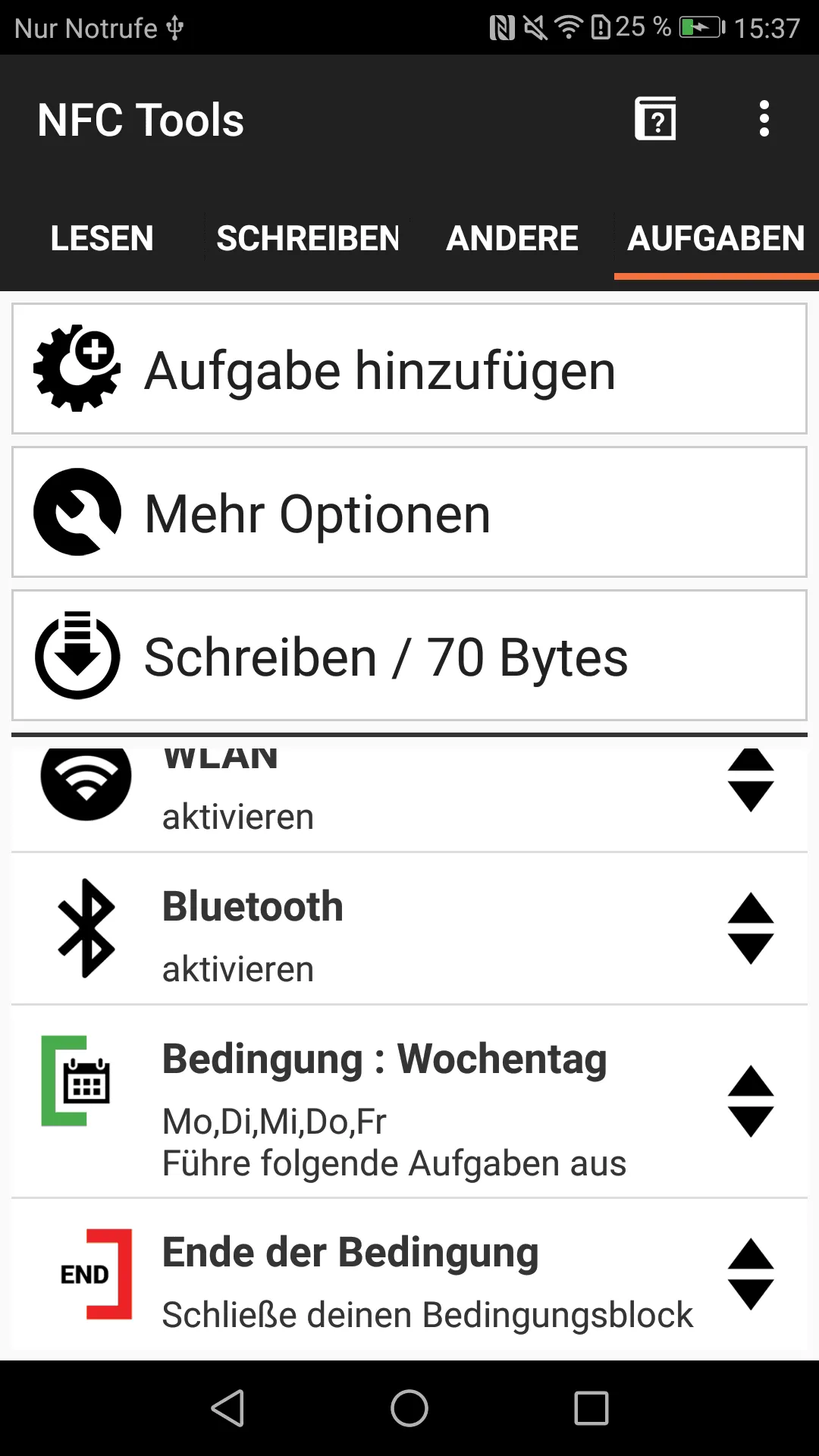
Bedingung und Aufgaben positionieren
Um die Aufgaben erst dann auszuführen, wenn die Bedingung erfüllt ist, muss diese vor die auszuführenden Aufgaben gezogen werden. Dafür tippen wir auf der rechten Seite neben Bedingung : Wochentag auf die beiden Pfeile und halten gedrückt. Anschließend ziehen wir die grüne Bedingung vor die entsprechenden Aufgaben, sodass die von der grünen und der roten Bedingung umschlossen sind.
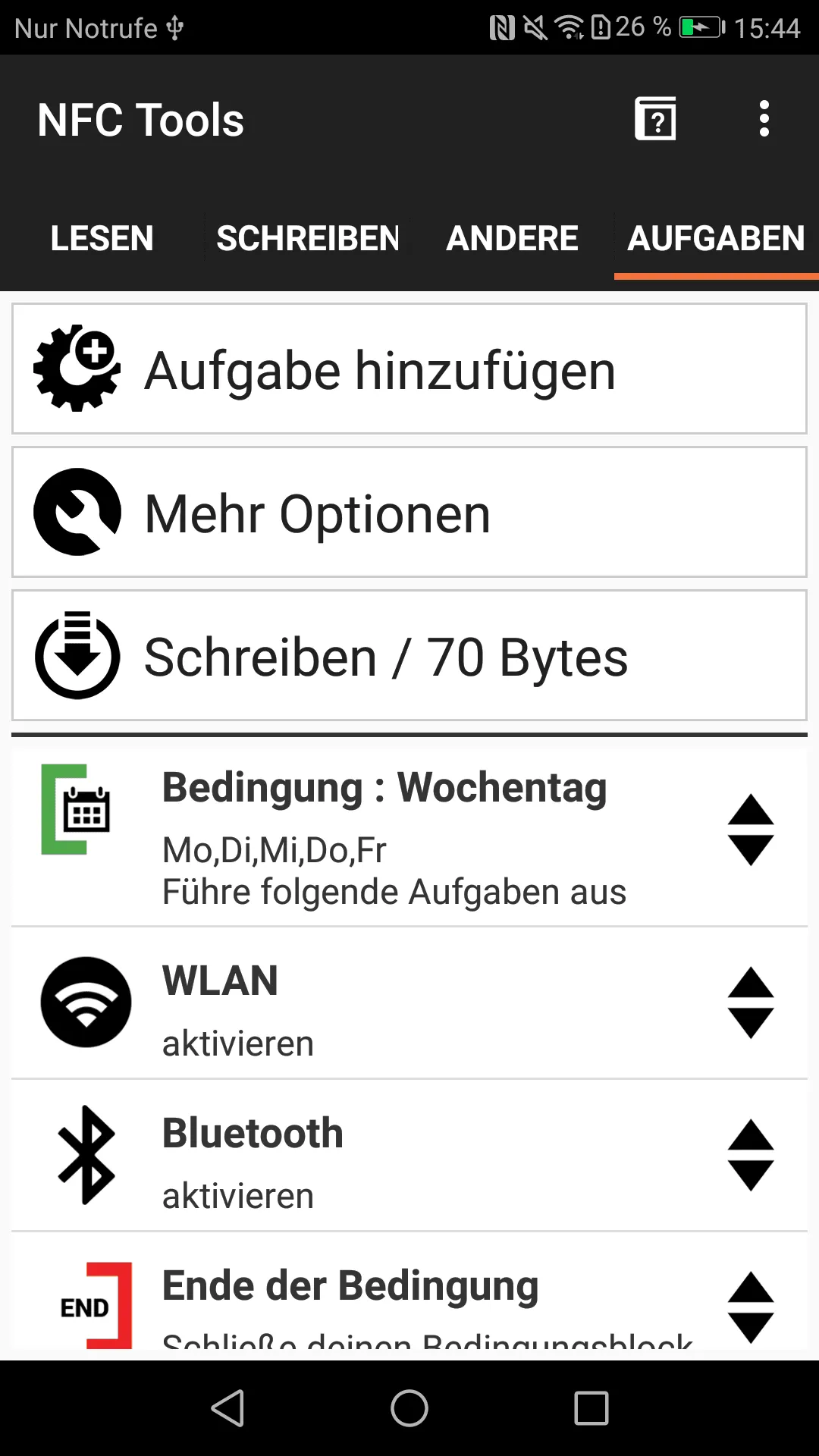
Individuelle Bedingungen erstellen
Durch Aufgabe hinzufügen → Bedingungsblock kann eine Liste möglichen verfügbaren Bedingungen angezeigt werden. So lässt sich beispielweise einstellen, dass Aufgaben nur an bestimmten Wochentagen, bestimmten Tagen in Monat oder auch nur an einem bestimmten Datum ausgeführt werden. Die jeweiligen Feinabstimmung lassen sich in den Bedingung einstellen. Anschließend müssen dann Schritt 1 und Schritt 2 durchgeführt werden.
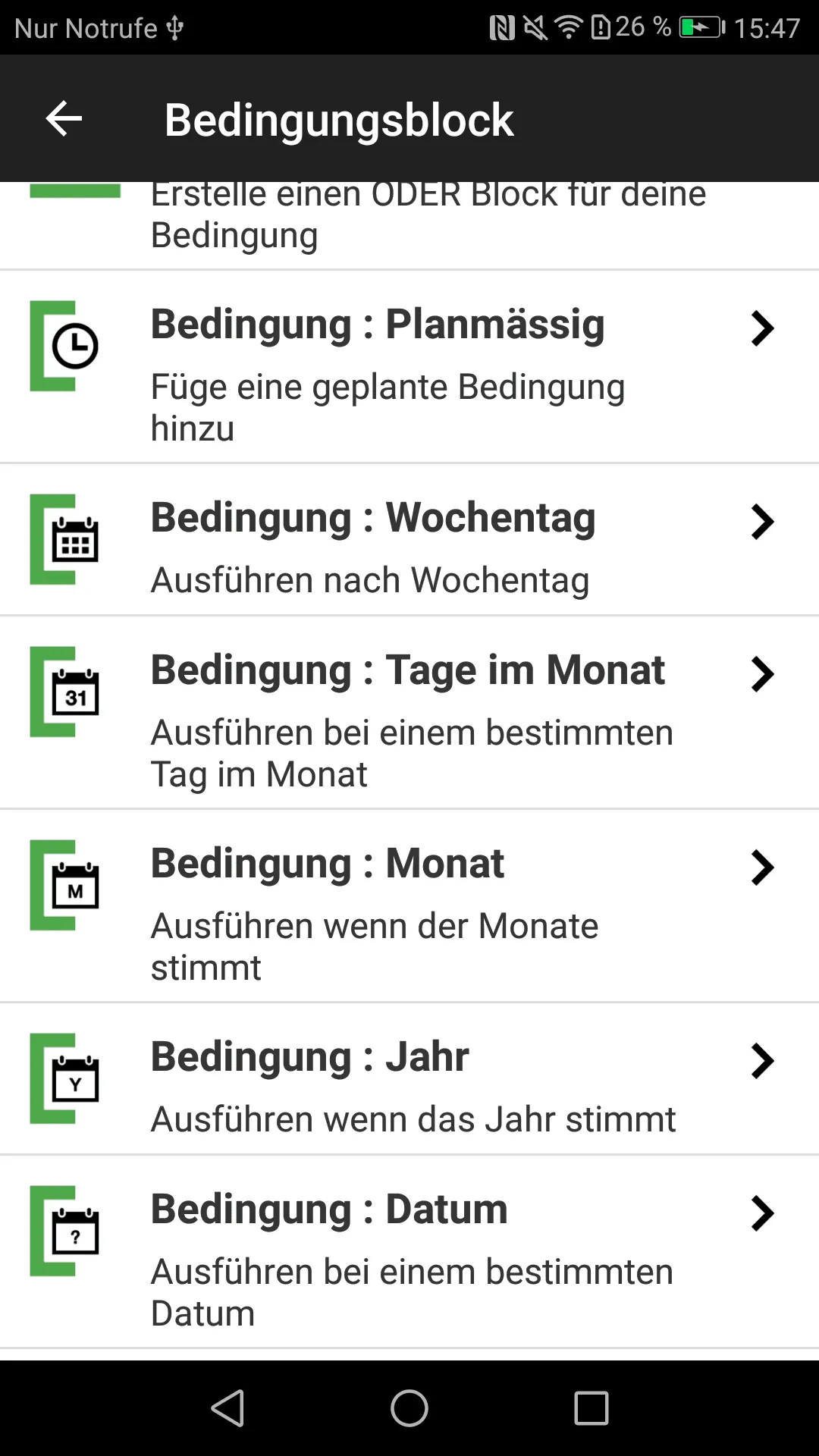
Zusammenfassung
In diesem Artikel haben wir beschrieben, wie mehrere Aufgaben erstellt werden und durch eine Bedingung eingeschränkt werden können. Somit werden die entsprechenden Aufgaben nur dann ausgeführt, wenn die Bedingung erfüllt ist, z.B. nur an bestimmten Tagen im Jahr / in der Woche, oder nur an Werktagen.
In einem weiteren konkreten Anwendungsbeispiel erklären wir, wie sich das Android Smartphone durch einen Kontakt mit dem NFC-Tag im Auto in einen individuellen "Auto-Modus" versetzen lässt.
Zugehörige Betriebssysteme
AndroidErstellt: 25.07.2023 / Aktualisiert: 10.04.2024 2023-07-25 2024-04-10